Как нарисовать логотип в Кореле
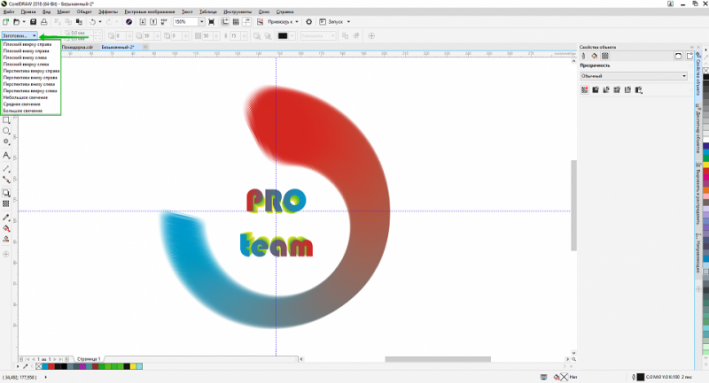

Как нарисовать логотип в Кореле
Рассмотрим построение логотипа с применением интерактивных инструментов.
Создадим три простых круга диаметрами 5, 25 и 100 мм. Два из них зальем однородной заливкой, а третий послужит нам в качестве пути, по которому пойдет перетекание.
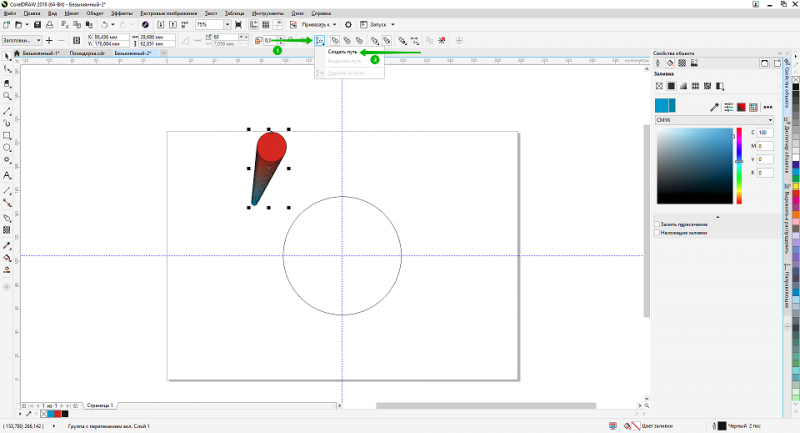
Воспользуемся уже знакомым инструментом Перетекание и создадим путь, вдоль которого он будет следовать, выбрав соответствующий параметр на панели инструментов.
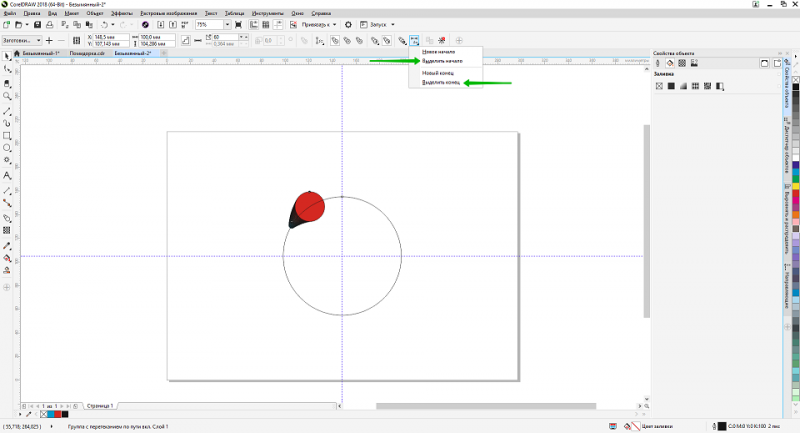
В качестве пути укажем третий круг. Выбрав начальный и конечный объекты.
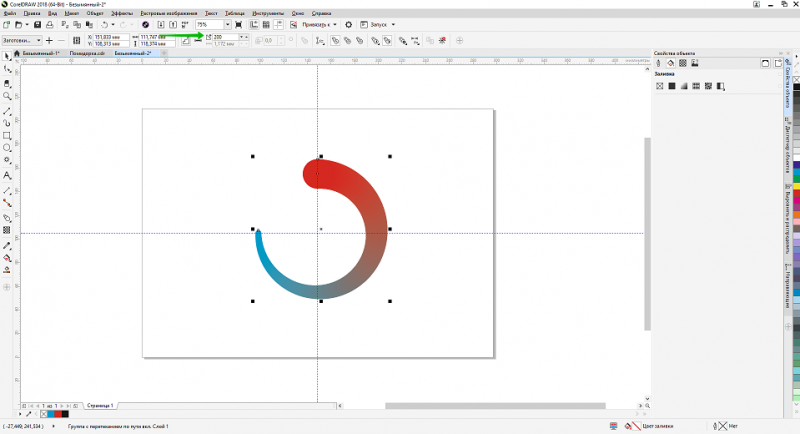
Можем растянуть нашу фигуру по всему кругу или части круга.
ВНИМАНИЕ! Путь можно сделать абсолютно любой, от кривых до текста, переведенного в кривые.
Увеличим число шагов перетекания до нужного количества и уберем абрис с объектов.
Разъединим группу с перетеканием по пути, чтобы получить наш готовый объект, и сгруппируем все вместе.
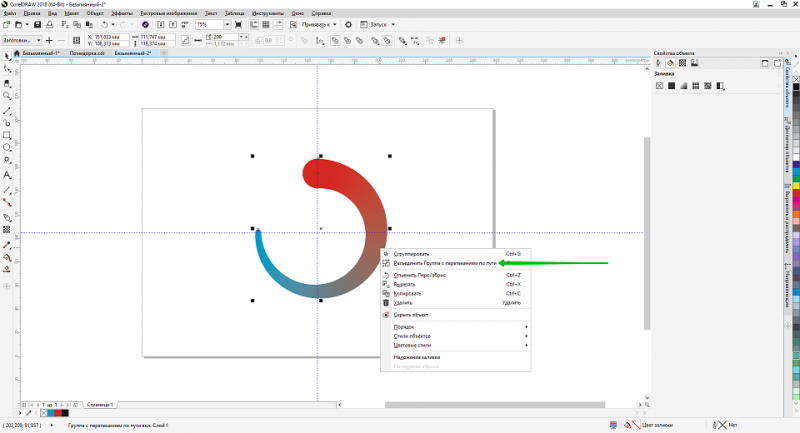
В группе интерактивных инструментов выберем Искажение.
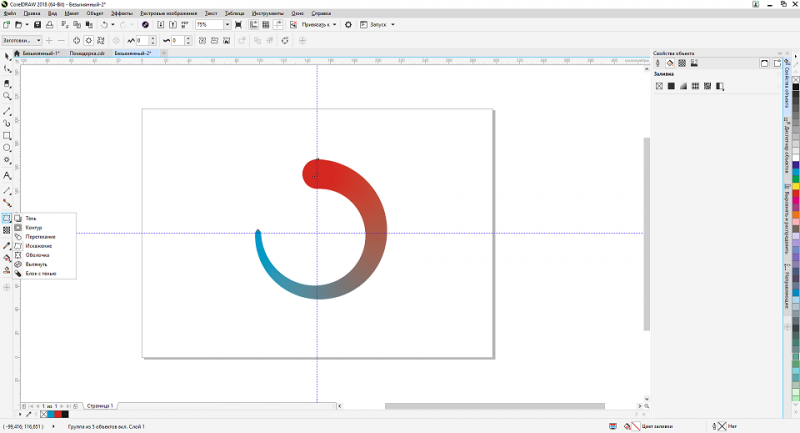
И применим искажение к объекту.
Существует 3 типа искажения: Искажение при сжатии и расширении, Искажение в виде застежки-молнии и Искажение кручения. В данном примере использовался Искажение в виде застежки-молнии.
Количество шагов регулируется двумя значениями – Амплитуда застежки-молнии и Частота застежки-молнии .
После того как создали нужное нам искажение можно добавить текст и сделать градиентную заливку.
Не забудьте перевести в кривые!
На примере создано два текста.
Выберем интерактивный инструмент Вытянуть и одну часть текста направим вниз, а другую вверх.
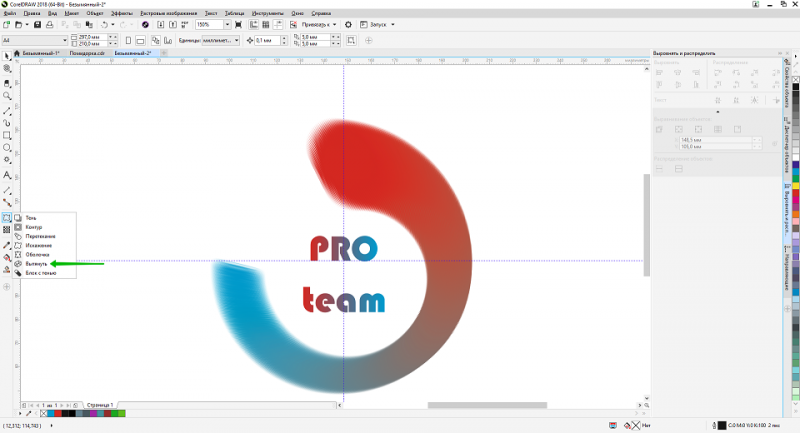
Теперь изменим цвет вытягивания на панели инструментов.
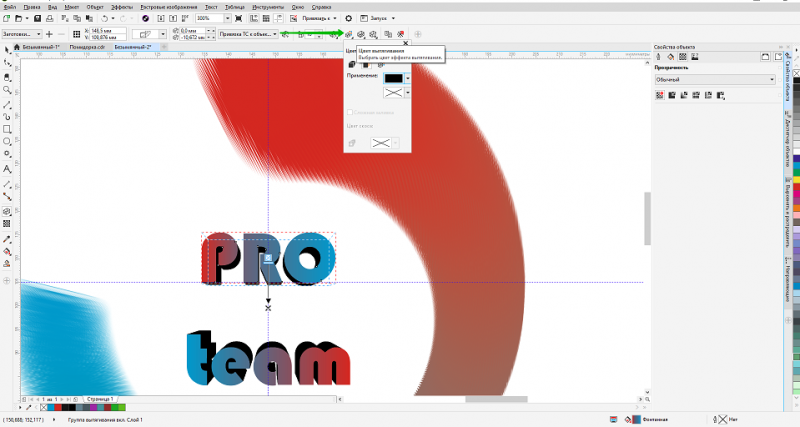
Есть несколько типов цветовой заливки: Заливка с помощью цвета объекта, Однородная заливка и Градиентная заливка.
Для наглядности применения на примере была использована однородная заливка с черным цветом.
Выберем что-нибудь другое из градиентной заливки.
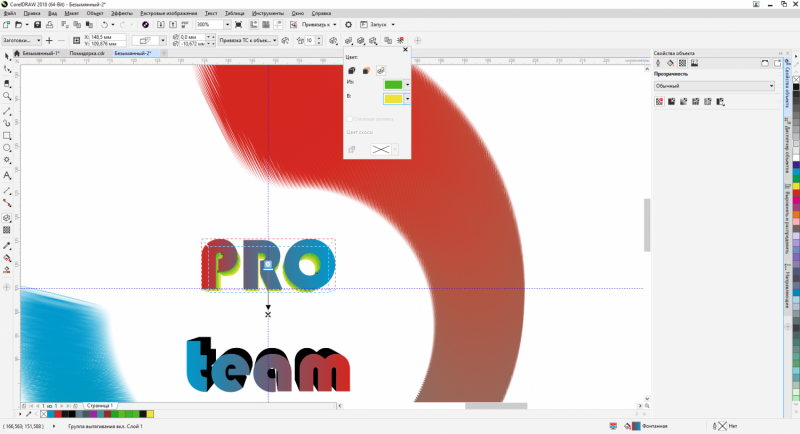
Следующий параметр (скос) используется на острых предметах, позволяет срезать углы у объектов.
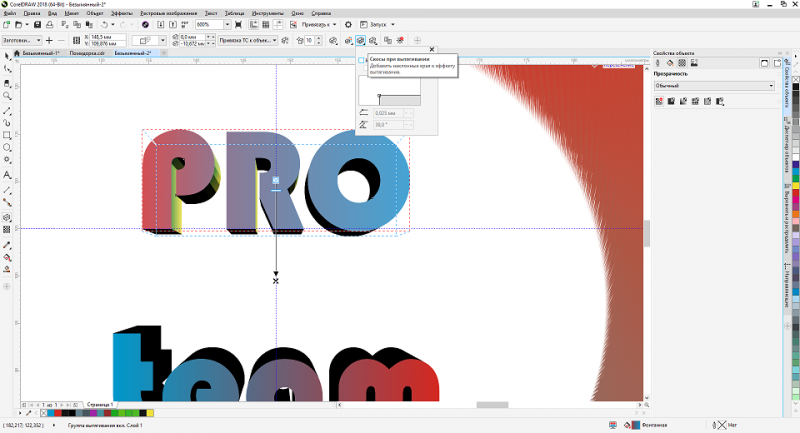
Следующий параметр – Освещение вытягивания.
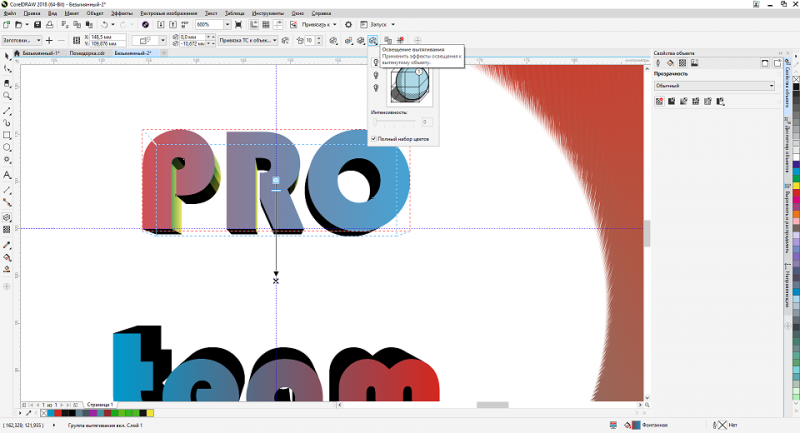
При помощи этого параметра меняется освещенность объекта и вытягивания.
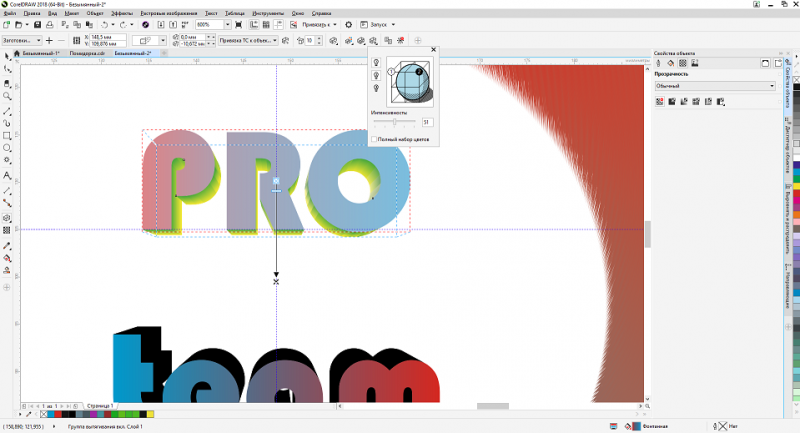
Следующий параметр -Глубина вытягивания. Его можно регулировать двумя способами: либо ползунком на объекте вытягивания, либо задавая нужное значение в панели инструментов.
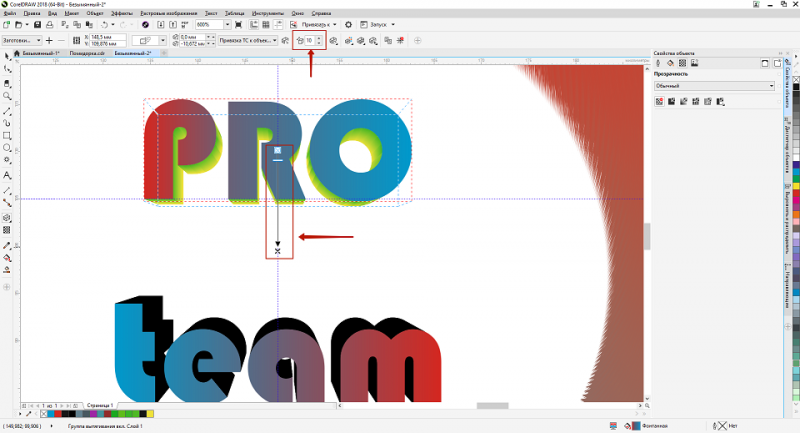
Проделаем такую же операцию для второго текста.
Завершающим шагом будет создание тени изображения. Выбираем инструмент Тень в панели интерактивных инструментов.
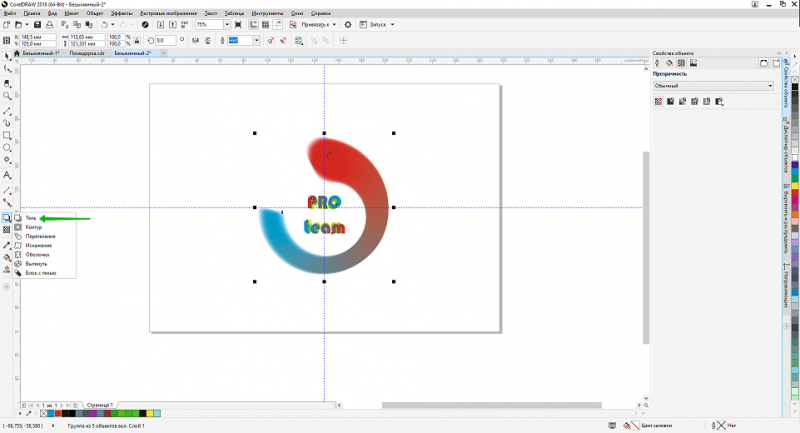
Создаем любую тень объекта или выбираем тень из заготовки.
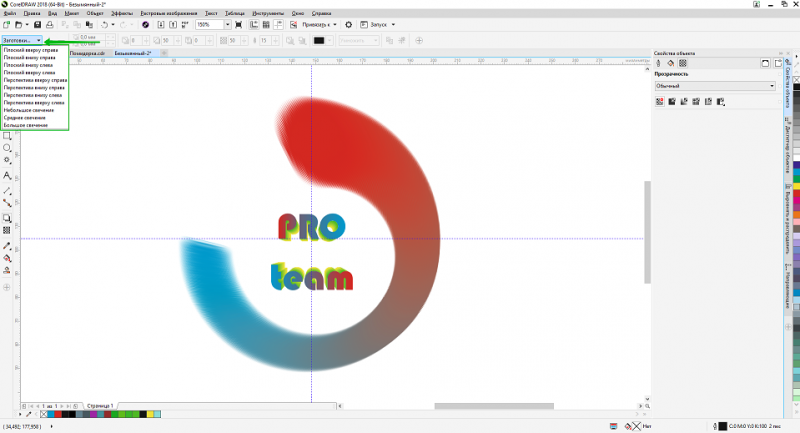
Полученный результат.
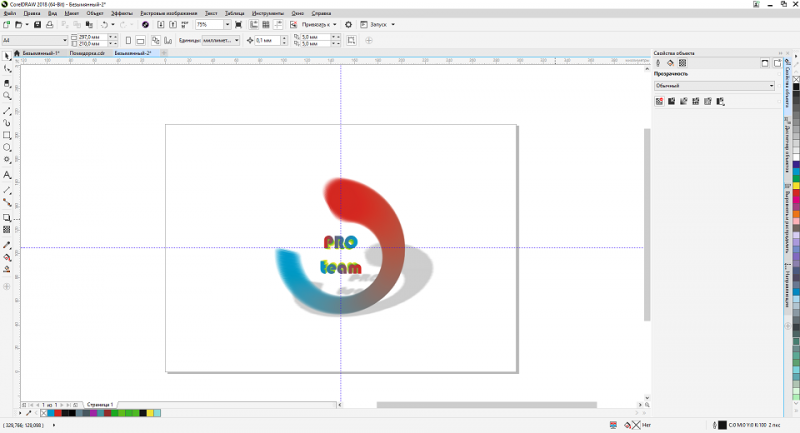
С помощью инструмента Перетекание можно делать невообразимые иллюстрации.
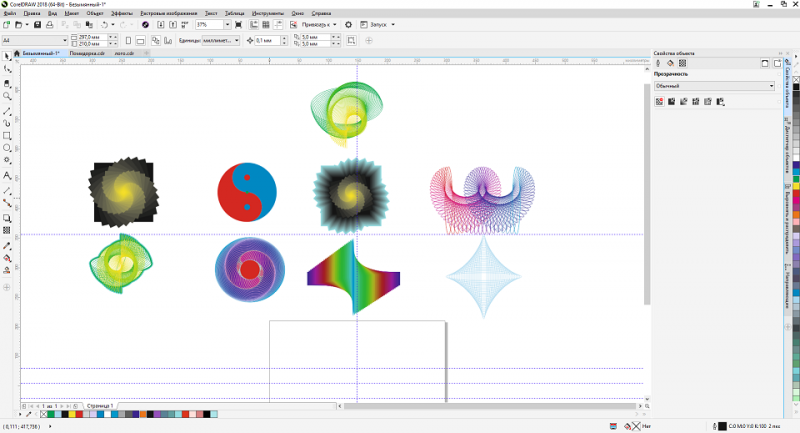
Ссылка на источник
Также уроки которые могут вас заинтересовать
Комментарии 271
ИП Верес С.А.
Свидетельство от 17.02.2010 выдано Администрацией Ленинского района г. Гродно, УНП 590956433, РБ, г. Гродно
Время работы с 9.00 до 21.00
























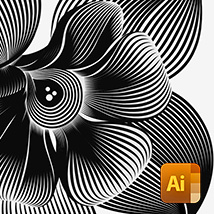






Для того, чтобы оставить комментарий, авторизуйтесь или зарегистрируйтесь.